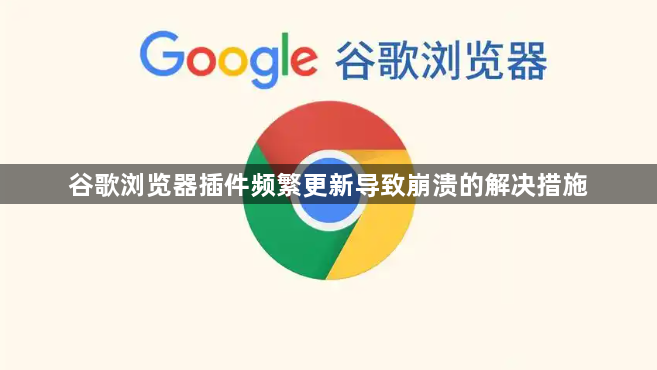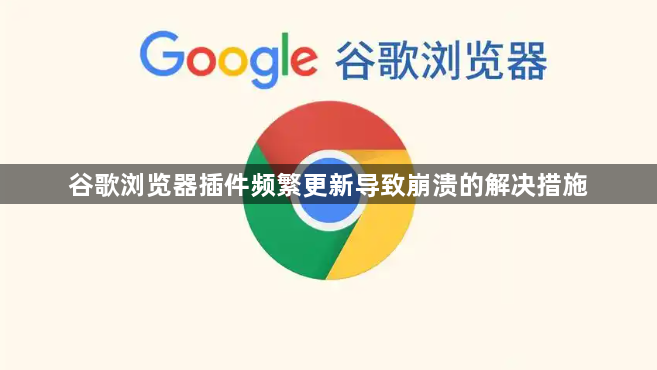
好的,以下是关于谷歌浏览器插件频繁更新导致崩溃的解决措施的内容:
1. 检查插件兼容性:打开Chrome浏览器,点击右上角的三个点,选择“更多工具”,然后点击“扩展程序”。在扩展程序页面中,找到最近更新的插件,查看其版本号和更新日志。如果插件与当前浏览器版本不兼容,可能会导致崩溃。尝试卸载该插件并重新安装最新版本。
2. 禁用不必要的插件:在扩展程序页面中,逐一禁用不常用的插件,只保留必要的扩展程序。过多的插件可能会占用大量系统资源,导致浏览器崩溃。禁用不必要的插件可以减轻浏览器的负担,提高稳定性。
3. 清理浏览器缓存和Cookie:点击浏览器右上角的三个点,选择“更多工具”,然后点击“清除浏览数据”。在弹出的窗口中,选择要清除的数据类型(如缓存的图片文件、Cookie等),并设置清除的时间范围。点击“清除数据”按钮,清理浏览器缓存和Cookie。这有助于解决因缓存数据损坏或过期导致的插件崩溃问题。
4. 更新浏览器到最新版本:确保你的Chrome浏览器是最新版本。旧版本的浏览器可能存在已知的漏洞和兼容性问题,导致插件崩溃。点击右上角的三个点,选择“帮助”菜单中的“关于Google Chrome”,检查并安装最新的浏览器更新。
5. 使用任务管理器结束进程:按Shift+Esc组合键打开任务管理器,切换到“进程”标签页。找到并右键点击与崩溃插件相关的进程,选择“结束进程”。这样可以强制关闭导致崩溃的插件进程,释放系统资源。
6. 重置浏览器设置:如果上述方法都无法解决问题,可以尝试重置浏览器设置。点击右上角的三个点,选择“设置”菜单中的“高级”选项。在“高级设置”页面中,找到“重置和恢复”部分,点击“重置为原始默认设置”按钮。这将重置浏览器的所有设置,包括主页、标签页布局等,但会保留书签和个人设置。
7. 联系插件开发者:如果问题依然存在,建议联系插件开发者寻求帮助。他们可能已经意识到这个问题,并正在开发修复程序。你也可以通过Chrome浏览器的反馈渠道向Google报告此问题,以便他们尽快修复。
通过以上步骤,您可以有效掌握谷歌浏览器插件频繁更新导致崩溃的解决措施。如果问题仍然存在,建议检查是否有其他软件或系统设置影响了浏览器的正常功能。